我们知道,一般github官网上直接拖动或者选择文件上传文件时,只能上传文件夹不能上传整体文件。这时候我们可以使用git命令或者Sourcetree这个工具来实现。
通过Sourcetree
1.在Sourcetree首页点击 新建-添加已经存在的本地仓库,将文件夹选择后,先添加到Sourcetree中
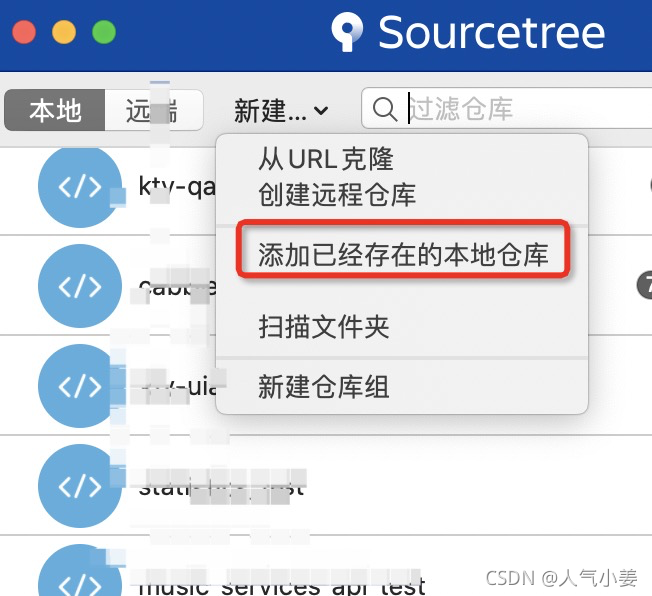
2、然后打开刚才添加的文件夹,进入这个页面
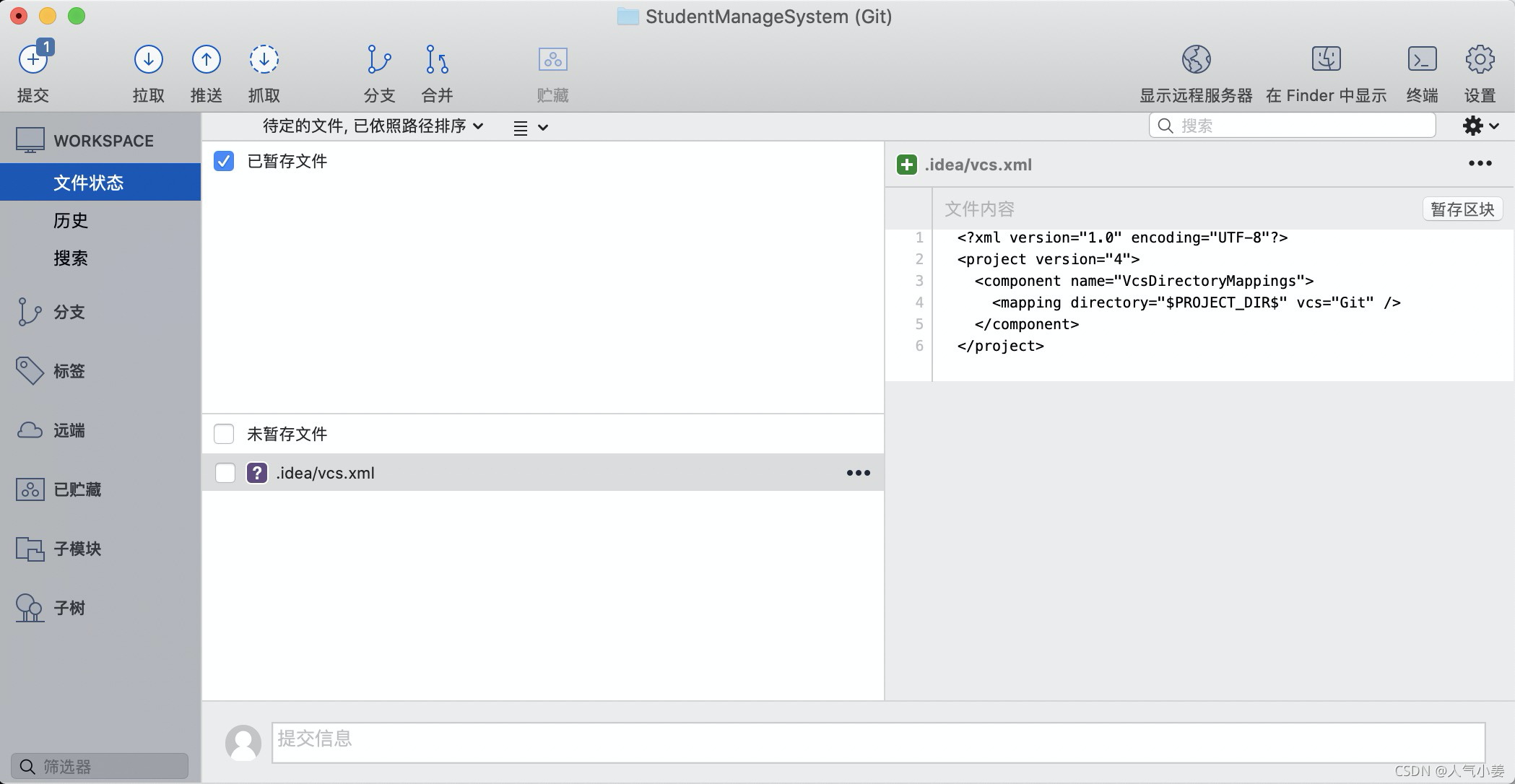
3、点击右上角设置-远程仓库,会出现这个弹窗页面
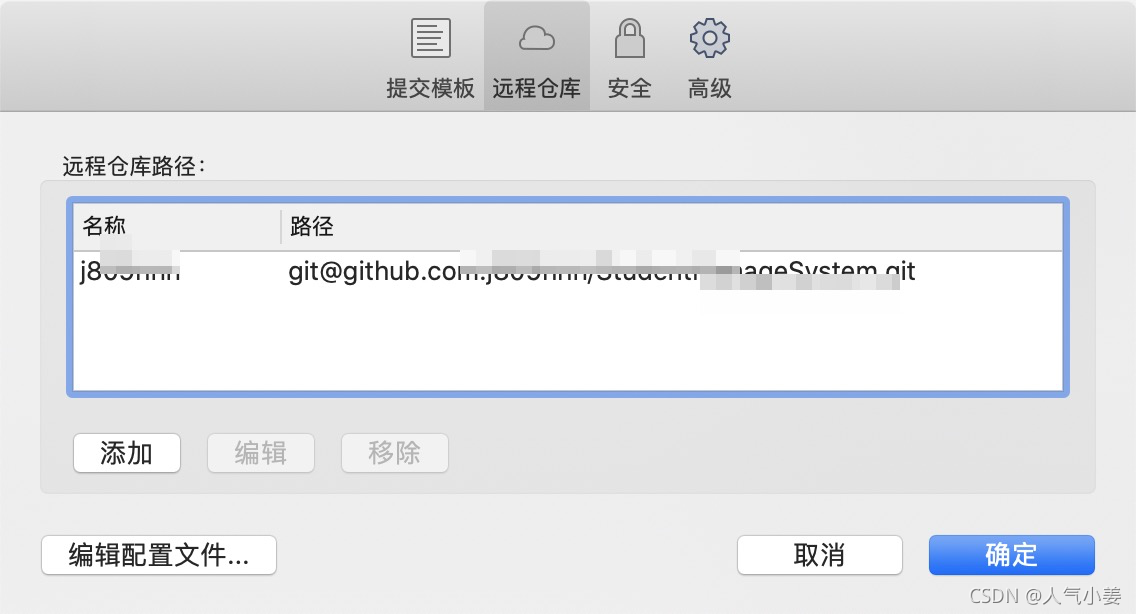
4、点击添加,出现这个页面,然后输入自己的原创仓库名称和仓库url,点击确定,这时候你的这个文件夹就和远程仓库连接上了
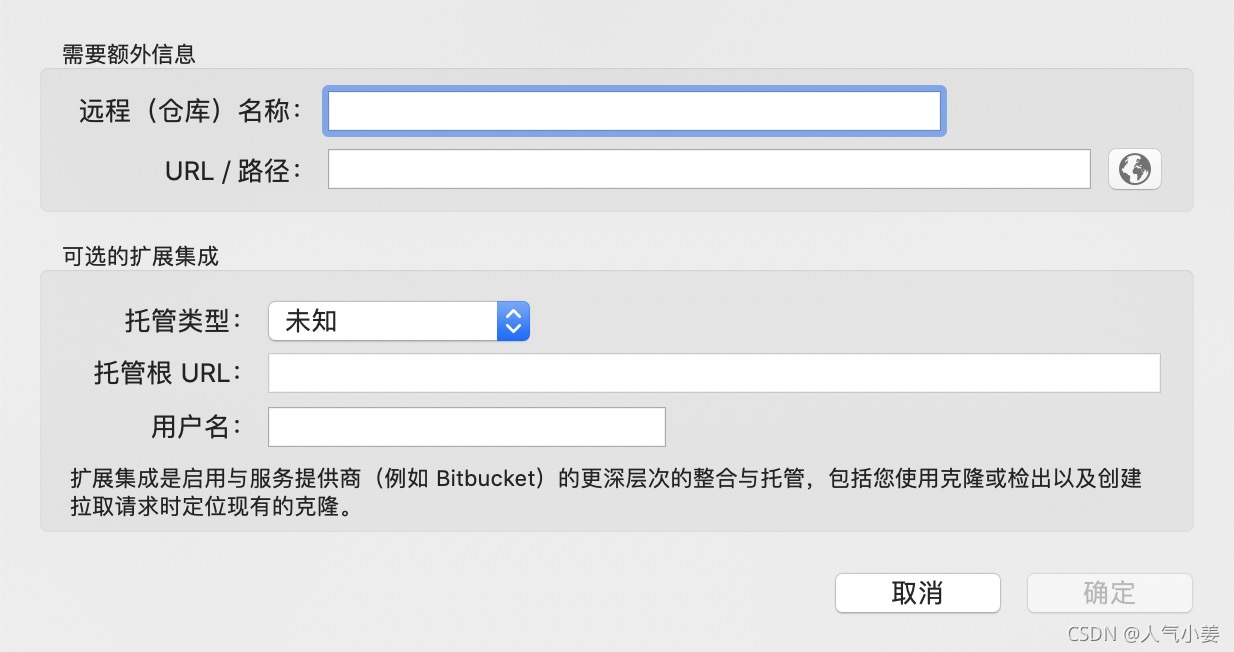
5、然后在这里将代码提交推送,就可以把整个文件夹推送到你github的远程仓库啦。
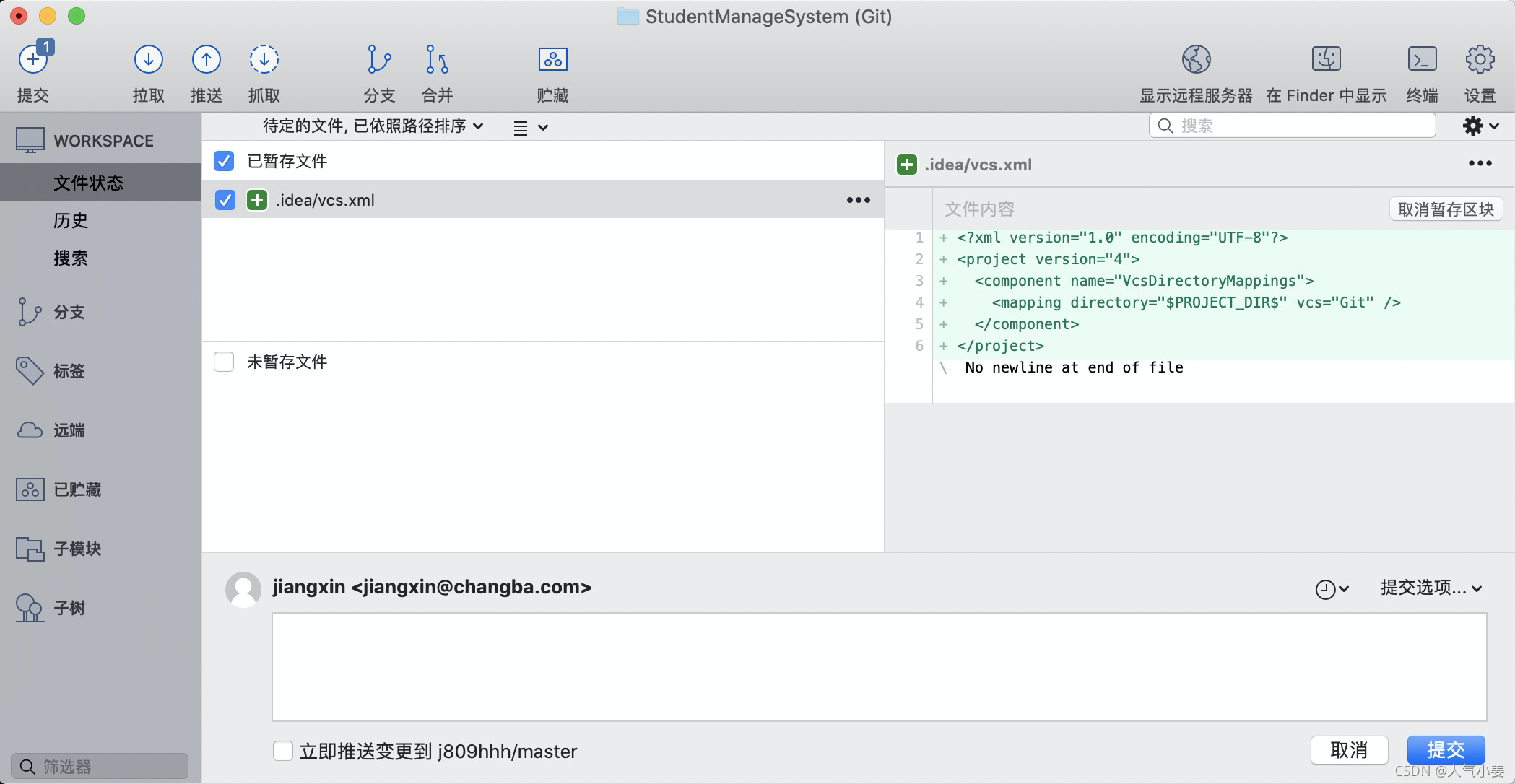
通过git命令
- 在需要上传的文件夹目录下,执行
git init命令,初始化git; - 运行
git add 上传的文件夹将要上传的git的文件先放到暂存区; - 运行
git commit -m "上传说明"将暂存的文件放进仓库中; - 运行
git remote add origin git@github.com:.../.git将仓库与github远程仓库联系起来; - 运行
git push origin master将文件提交到github远程仓库中。
这样就通过git命令完成了文件夹的提交啦。





















 1427
1427











 被折叠的 条评论
为什么被折叠?
被折叠的 条评论
为什么被折叠?








